Apple ID 是 Apple 裝置中用於記錄以應用裝置或使用 Apple 服務的身份驗證方法。它將具有用戶的個人詳細資訊和設定。每當使用者使用 Apple ID 登入裝置時,設定都會自動套用至裝置。您可以免費建立 Apple ID。 Apple ID 是帶有密碼的有效電子郵件 ID。您可能想要變更與 Apple ID 關聯的電子郵件 ID。讓我們在下面看看如何使用iPhone做到這一點。
步驟1:前往iPhone上的「設定」。
步驟2:在「設定」畫面中選擇您的Apple個人資料名稱。
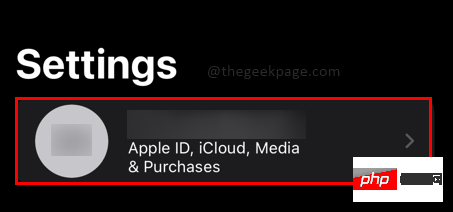
步驟3:接下來選擇名稱。電話號碼,電子郵件部分。
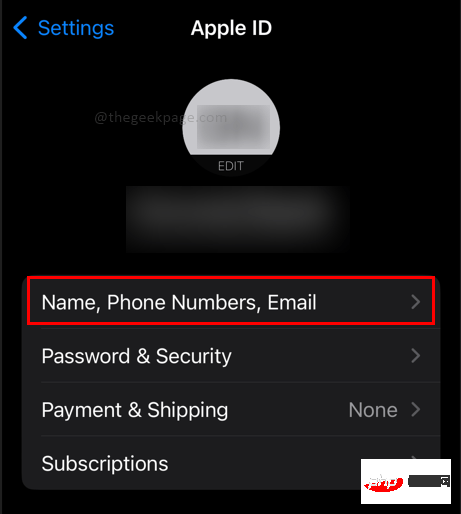
步驟4:點選 編輯 名為「可聯絡AT」的標籤旁的按鈕。
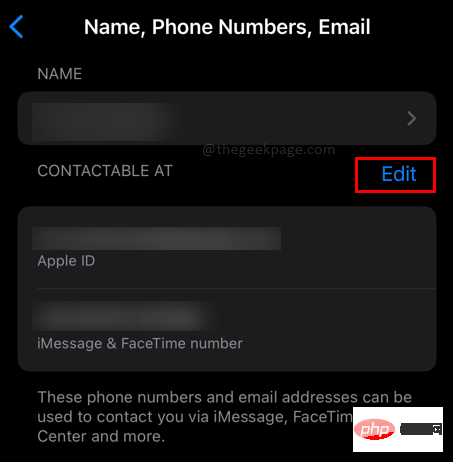
注意:此部分將顯示您在建立 Apple ID 時用於註冊的電子郵件 ID。
步驟5:點擊電子郵件ID旁邊的紅色按鈕以刪除目前電子郵件ID。
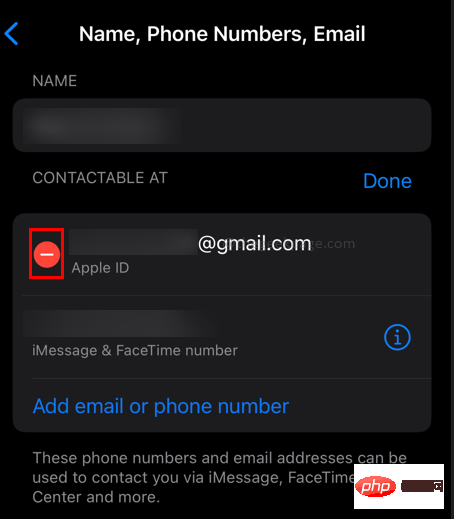
步驟6:選擇刪除,這會出現在電子郵件地址的右側。
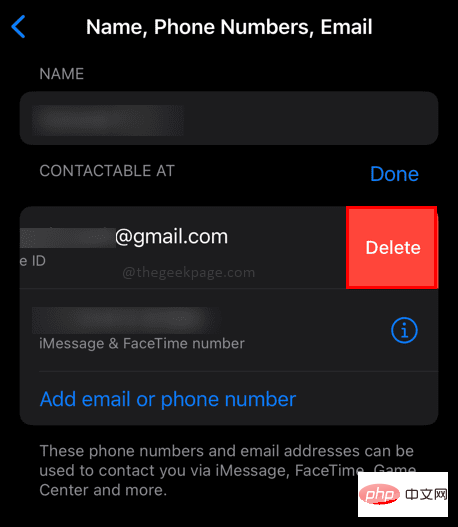
步驟7:選擇 繼續 在接下來出現的對話方塊下。
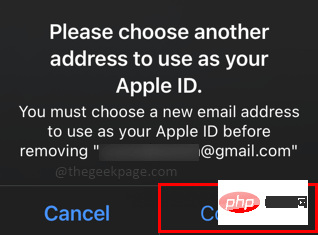
請注意: 對話方塊將通知您選擇另一個電子郵件ID作為您的Apple ID。
步驟8:輸入您的iPhone密碼作為安全措施。
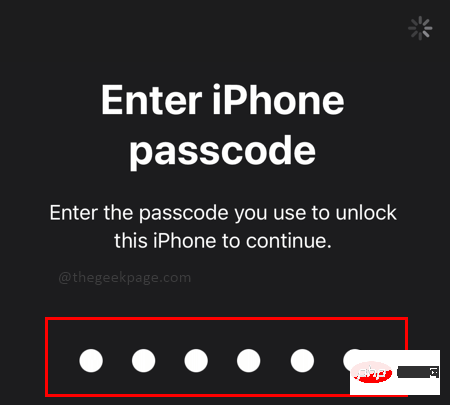
步驟9:在下一節中新Apple ID,選擇您的新電子郵件ID,然後選擇下一步。
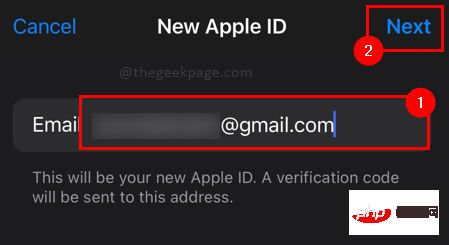
注意:您將在剛剛輸入的電子郵件ID上收到驗證碼。
步驟10:請輸入收到的驗證碼。
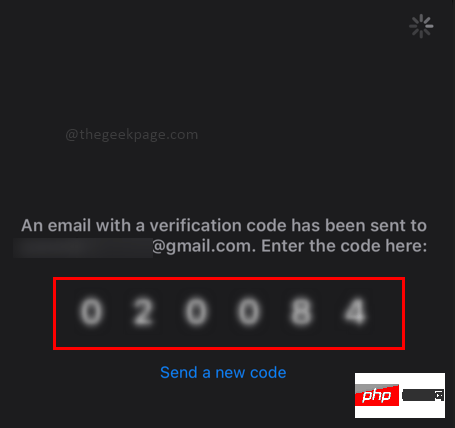
步驟11:點選 Ok #在接下來出現的對話方塊中。
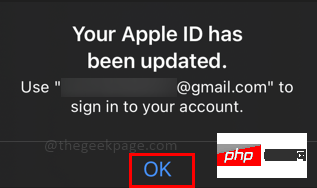
請注意: 此對話方塊將通知您您的 Apple ID 已更新。
以上是如何在 iPhone 上更改您的 Apple ID 電子郵件的詳細內容。更多資訊請關注PHP中文網其他相關文章!




